Mano scenarijus apima didelio kiekio MAC duomenų tarp dviejų išorinių standžiųjų diskų perkėlimą. Tiksliau, turiu nukopijuoti daugiau nei 2 TB (nuotraukų, vaizdo įrašų ir knygynų programos) tarp dviejų išorinių laikmenų (HDDS)-nuo LACIE5 iki LACIE4. Jei jus domina, kaip galite saugiai nukopijuoti daugybę duomenų apie „Mac“, šis vadovėlis tikrai jums padės.
Turinio lentelė
Kodėl jūs turite atsižvelgti prieš pradėdami didelį duomenų perdavimą
1. Įsitikinkite, kad savo tikslo HDD turite pakankamai vietos naujiems duomenims.
2. Naudokite jungiamuosius prievadus ir kabelius, kurie palaiko didelį perdavimo greitį. Pageidautina, kad USB 3.0/3.1 arba „Thunderbolt“).
3. Idealiu atveju HDDS arba SSD, tarp kurių turėtų būti suformatuoti duomenų mainai. „Mac“ yra labiausiai optimizuoti APFS arba HFS+.
4. Skirkite laiką šiai operacijai. Kad ir koks būtų naudojamas metodas, didelis duomenų perdavimas apims ilgą laiką. 2TB USB 3.0 prievade (tikrasis greitis ~ 100–150 MB/s), perkėlimas gali užtrukti 4–6 valandas. „USB 2.0“ (~ 30 MB/s) gali trukti 18–24 valandas.
5. Išjunkite „Mac“ ir standžiųjų diskų miego režimą. Taigi venkite sustabdyti perkėlimą įėjimo į miego režimą.
Mergi în: System Settings > Energy > Prevent automatic sleeping when the display is off (Activat) / Put hard disks to sleep when possible (Dezactivat).
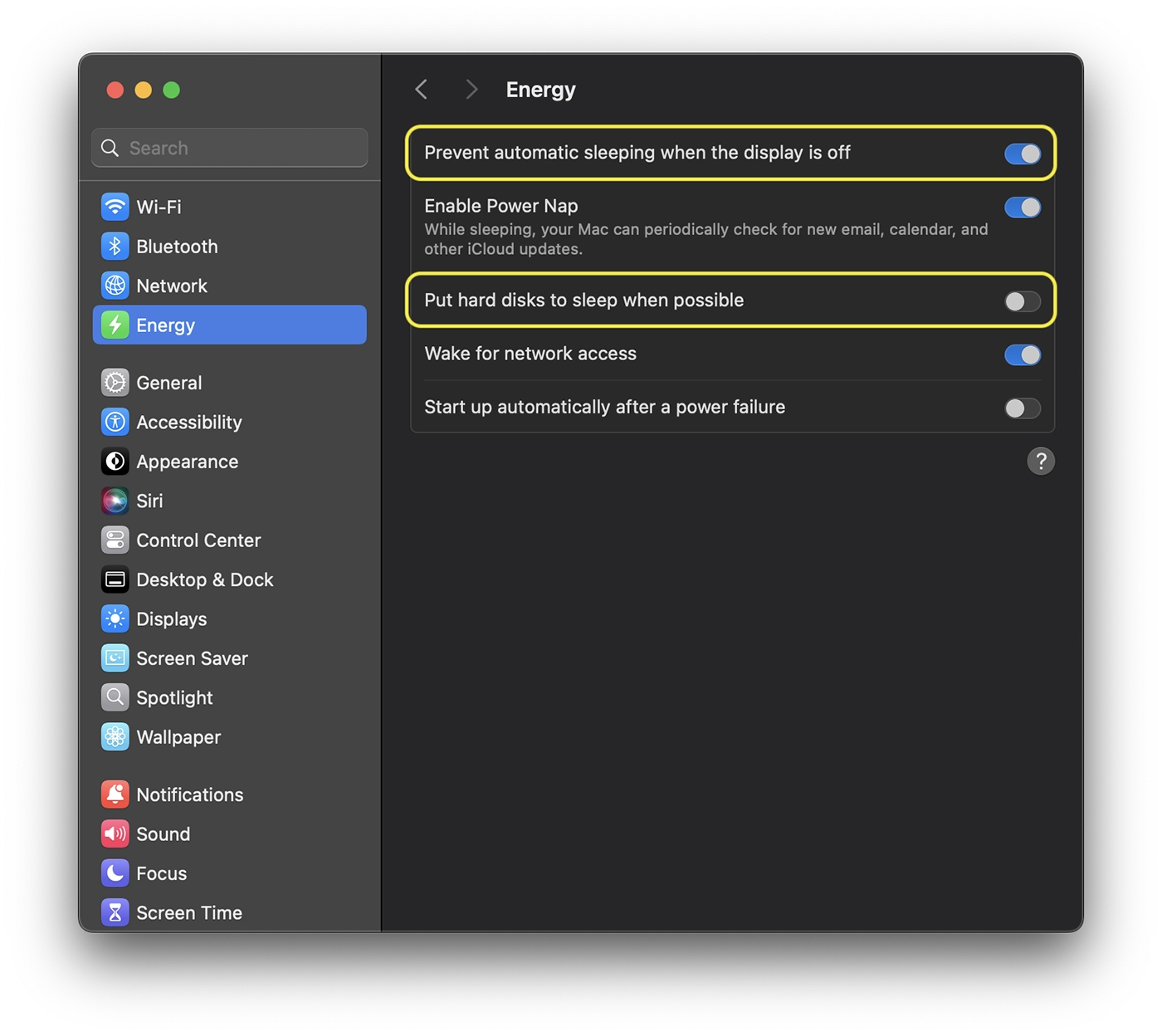
Atsižvelgiant į tai, jūs ir toliau matysite, kaip galite saugiai nukopijuoti daugybę duomenų apie „Mac“, nesirūpindami pertraukimais ar duomenų praradimais.
Kaip saugiai nukopijuoti didelę „Mac“ duomenų kiekį tarp dviejų HDD
Kai turite didelę duomenų kiekį, kaip mano atvejis, nenorite naudoti klasikinio metodo per „Finder“. Tai yra, norint „kopijuoti/įklijuoti“. Šis procesas gali būti užblokuotas, duomenų sugadinimas gali įvykti perkėlimo metu, o tada procesą reikės atnaujinti nuo pat pradžių. Be to, tik „ruoštis kopijuoti ...“, manau, kad tai užtruks daug.
Veiksmingiausias metodas tokiose situacijose yra tvarka rsync vykdomas terminalo programoje. RSYNC yra integruotas įrankis į „MacOS“, idealiai tinkantis dideliems perdavimams, nes jis patikrina duomenų vientisumą ir gali atnaujinti perdavimą pertraukimo atveju. Iš esmės, jei dėl kokių nors priežasčių perkėlimas buvo nutrauktas, jo atnaujinimas bus atliekamas nuo taško, kuriame jis liko (išvengta nereikalingos jau perkeltų failų kopijavimo), patikrinant nukopijuotų failų vientisumą prieš pertraukimą.
Duomenų kopijavimo / perdavimo su RSYNC tvarka yra tokia:
rsync -avh --progress /Volumes/Source/ /Volumes/Destination/Ką daro ši tvarka rsync:
-a: Saugo failus ir failų struktūrą.
-v: Rodoma informacija.
-h: Žmogaus formatas matmenims.
--progress: Parodykite perkėlimo pažangą.
Jei šaltinio ir (arba) paskirties aplanke yra pavadinimai su tarpais, verta naudoti kabutes („...“), kad būtų aiškesni ir išvengtumėte klaidų, jei apvalkalo klaidingai interpretuojasi.
Savo scenarijui aš naudojau užsakymą:
rsync -avh --progress --no-links "/Volumes/LaCie5/laurentiu/Photos (macOS)/2017 (Travel).photoslibrary" "/Volumes/LaCie4/iPhotos/"Iš esmės aš išvengiau klaidingo knygyno, sukurto naudojant „Photos“ programą, interpretaciją: 2017 (Travel).photoslibrary. Taip pat savo užsakymo eilutėje, pridėjau--no-linksKad išvengtumėte simbolinių nuorodų kaip nuorodų kopijavimo (nuotraukų bibliotekose gali būti vidinių nuorodų, ir tai juos nukopijuoja kaip tikrus failus).
Kopijavimo proceso pabaigoje gausite trumpą santrauką, kuri atrodo taip:
sent 99010M bytes received 244k bytes 39991k bytes/sec
total size is 220G speedup is 2.22Mano atveju, greitis buvo labai mažas, nes kopijos metu taip pat vykdau kitas HDD programas, susijusias su perdavimu, o tai nerekomenduojama daryti.
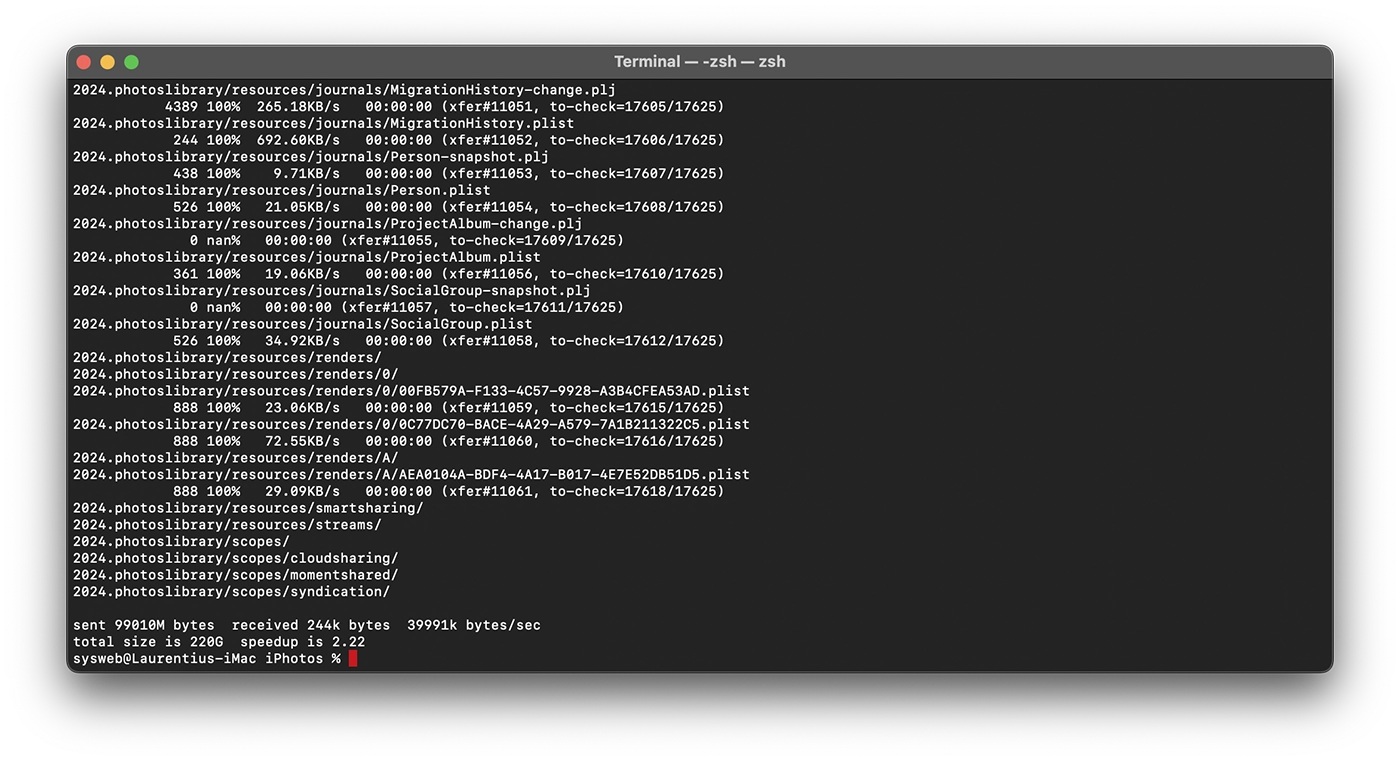
Tokiu būdu galėsite nukopijuoti didelę duomenų kiekį „Mac“, nebijodami, kad perkėlimas gali būti užblokuotas. Kai kas nors nutiks ir perkėlimas nutraukiamas, galite atnaujinti komandinę eilutę ir ji tęsis. Taip pat atsižvelgiama į tai, kad jei jau nukopijuoti failai pakeitė šaltinio vietą, jie bus perrašyti paskirties vietoje.
Duomenų patikrinimas po kopijavimo
Jei turite labai svarbių duomenų, rekomenduojama, kad kopijavimo proceso pabaigoje juos patikrintumėte. Galite palyginti šaltinio ir paskirties failo matmenis, naudodami komandą du.
du -sh "/Volumes/Source/"
du -sh "/Volumes/Destination/"Jei vertės yra tapačios, tai reiškia, kad kopijavimo procesas buvo atliktas teisingai. Taip pat galite paleisti papildomą patikrinimo užsakymą:
rsync -avh --checksum --dry-run "/Volumes/Source/" "/Volumes/Destination/"Duomenys turėtų būti identiški, tai ženklas, kad paskirties vietoje turite tuos pačius failus kaip ir šaltinio vietoje, iš kurių jie buvo nukopijuoti.
Susiję: Šiukšliadėžės šiuo metu negalima atidaryti, nes ją naudoja kita užduotis.
În concluzie, dacă ai un volum mare de date, nu este recomandat să utilizezi clasica comandă copy&paste în Finder. Comanda rsync Terminalo naudingume jis palengvins duomenų praradimą perkėlimo metu ir rizika jį paimti nuo nulio, jei kopija bus užblokuota ar nutraukta.









